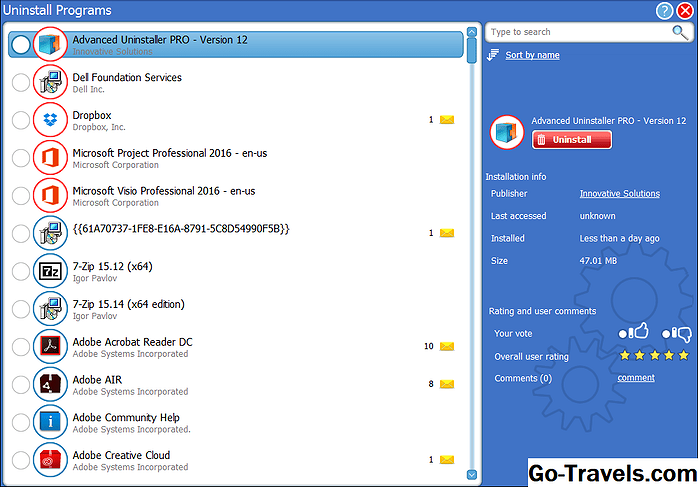L'ús de dreceres de teclat en qualsevol programa fa que els projectes siguin una mica més senzills. No cal buscar menús o fer una pausa de la tasca que teniu a mà. Probablement hàgiu vist les dreceres utilitzades. Quan accediu a un tutorial de vídeo d'Adobe Photoshop a YouTube, el presentador sembla que està canviant les eines màgicament i que obre finestres i panells sense moviment del ratolí, els accessos directes del teclat probablement són el motiu. Les probabilitats són bones, el presentador està utilitzant dreceres que es comprometen amb la memòria. Quan hàgiu començat a utilitzar dreceres, probablement us oblideu d'on es troba l'element del menú adjunt a aquesta drecera als menús de Photoshop.
No cal anar a la barra d'eines o als menús per omplir una capa en Photoshop. Només heu d'oblidar els vostres accessos directes a la memòria i deixar que els vostres dits es deixin anar al teclat.
Formats de drecera
Els accessos directes es mostren al costat dels elements del menú. Depenent del vostre sistema operatiu, és possible que hàgiu de prémer una tecla modificadora. Les tecles modificadores habituals que s'utilitzen amb dreceres són:
- Comandament en una Mac o Ctrl en una PC
- Opció en una Mac o Alt en una PC
- Majúscules
Per exemple, per deseleccionar una selecció en Photoshop, l'ordre del teclat d'un Mac és Comandament + D. En una PC, ho és Ctrl + D.
També és possible que hagueu observat els consells d'eines que apareixen quan es mou el cursor sobre una eina. Per exemple, si col·loqueu el cursor sobre la lupa a la barra d'eines, ho veieu Eina de zoom (Z). Premeu la lletra Z al teclat en qualsevol moment per seleccionar l'eina de zoom.
Dreceres de teclat per omplir capes
Podeu omplir una capa de Photoshop amb el color de primer pla usant l'accés directe del teclat Alt + Retrocés a Windows o a Opció + Suprimeix en una Mac.
Ompliu una capa amb el color de fons usant Ctrl + Retrocés a Windows o a Ordre + Suprimeix en una Mac.
Tots dos dreceres de teclat omplen seccions amb color o canvien el color de les capes de forma de vectors i el text.
Conserveu la transparència amb una drecera
Afegiu el Majúscules Tecla dels accessos directes de capes de farciment per preservar la transparència mentre s'està omplint. Per exemple, utilitzeu Maj + Ctrl + Retrocés per a un color de fons. Aquesta drecera només omple les àrees que contenen píxels.
Afegiu el Majúscules clau per preservar la transparència en omplir la història. (Aquesta drecera no funciona en Elements.)
Obriu el diàleg Edita> Emplena
Ús Maj + Retrocés a Windows o a Maj + Suprimeix en una Mac per obrir el Edita> Ompliu diàleg per a altres opcions d'emplenament en Photoshop.
Intercanvi o desfer colors
Utilitzar el X clau per canviar els colors de primer pla i de fons.
Utilitzar el D clau: una forma senzilla de recordar-la és que D significa "valor predeterminat": restablir els colors de primer pla o de fons en blanc i negre.
També podeu fer servirCtrl + Alt + Majúscules a Windows o a Ordre + Opció + Canvia en una Mac mentre carreguis Photoshop si vols tornar a la configuració predeterminada i la interfície d'usuari. Mantingueu aquests botons mentre el programa es carrega.
Altres manejables accessos directes
Hi ha moltes altres dreceres de teclat per a Photoshop, que inclouen:
- ÚsCtrl + Alt + Retrocés a Windows o aOrdre + Suprimeix en un Mac per omplir-se de l'estat de l'historial actiu.
- En prémer una tecla numèrica quan es selecciona un objecte s'incrementa o disminueix l'opacitat un 10 per cent. Per exemple, prement la tecla 1 La clau redueix l'opacitat al 10 per cent. Pressionant el 0 La tecla retorna la selecció a una opacitat del 100%.
- Premeu el botó Jo Clau per seleccionar l'eina de comptagotes per a la presa de mostres de colors.
- Utilitzant Majúscules A més, qualsevol tecla numèrica canvia l'opacitat i omple una capa seleccionada. També pot canviar l'opacitat i omplir l'eina si utilitzeu una eina de dibuix.
- ÚsOrdre + I en una Mac o Ctrl + I in Windows invertir peces d'una capa quan invertiu colors d'una màscara de capa.
- Ctrl + Alt + Maj + E a Windows o a Comando + Opció + Maj + E en una Mac us permet mantenir totes les capes, però fusionar-les per convertir-les en una capa aplanada. Aquesta drecera també us permet duplicar una capa fusionada.
No oblideu que podeu crear les vostres pròpies dreceres personalitzades seleccionant Edita > Dreceres de teclat.